目次

Apple Watchを初期化することで、デバイスを工場出荷時の状態に戻すことができる。この手順は、デバイスの不具合解消や譲渡時に役立つ。初期化にはiPhoneを使う方法と、Apple Watch本体から直接行う方法がある。
どちらの方法も簡単に実行できるが、操作に不安を感じる人も多いだろう。この記事では、各方法をわかりやすく説明し、初期化に関するよくあるトラブルとその対処法についても解説する。
問題が発生した際の対策を知っておくことで、スムーズに初期化を進め、Apple Watchをリセットして再度利用開始できる。
iPhoneを使った初期化手順
まずはApple WatchをiPhoneを使って初期化する手順を解説する。
- iPhoneでWatchアプリを開く
- 「すべてのApple Watch」から初期化したいデバイスを選択
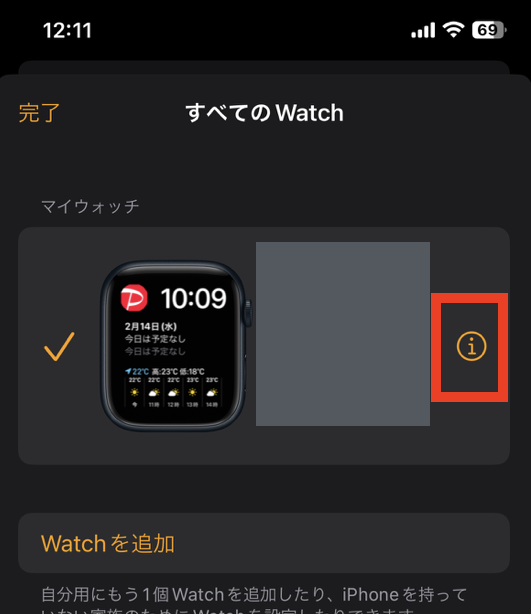
- 「Apple Watchのペアリングを解除」を選択
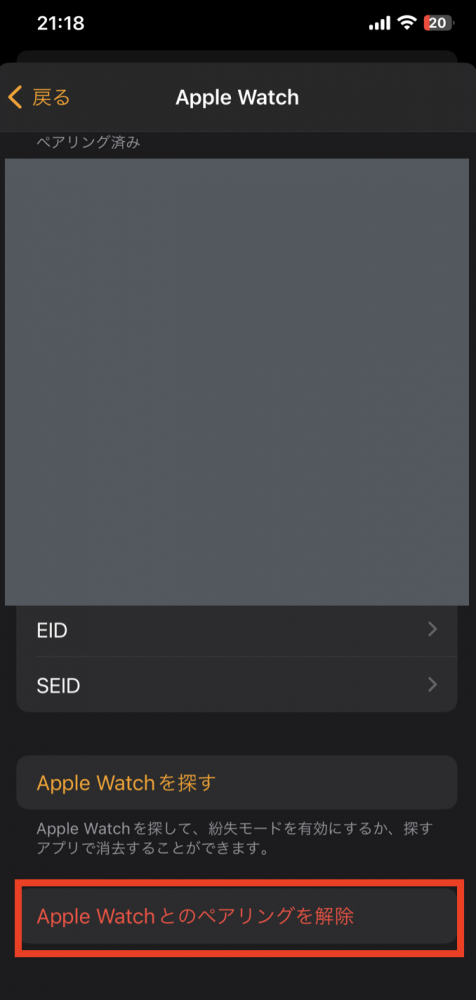
- 「ペアリングを解除」を選択
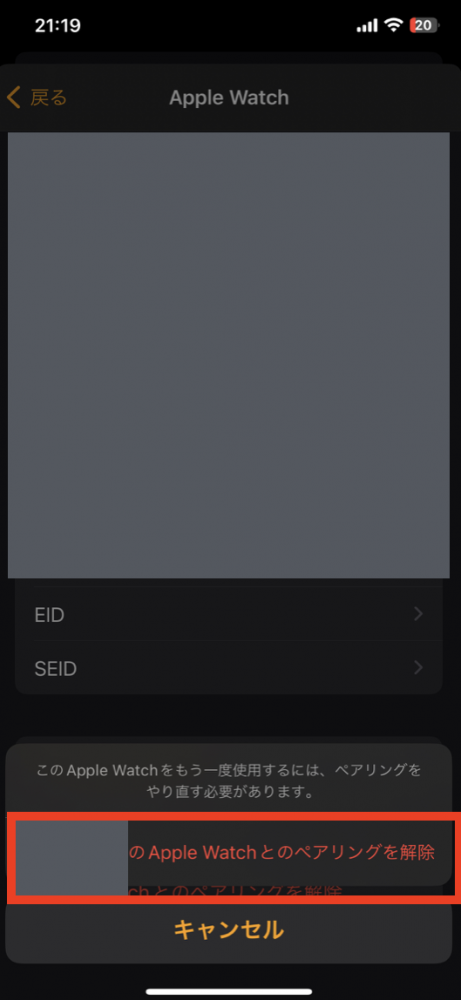
この方法は、初期化したいApple Watchとペアリングされた状態のiPhoneで行う必要がある。
これでApple Watchの初期化が完了し、設定がリセットされる。初期化後は、新たにセットアップを行い、再び使用を始めることができる。
Apple Watch本体から初期化する方法
次に、Apple Watchから本体を初期化する方法を解説する。
- 設定アプリを開く
- 「一般」を選択
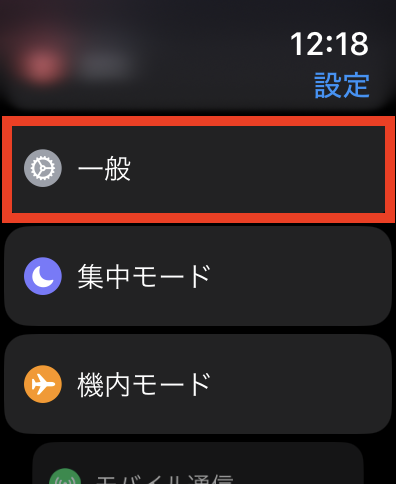
- 「リセット」を選択
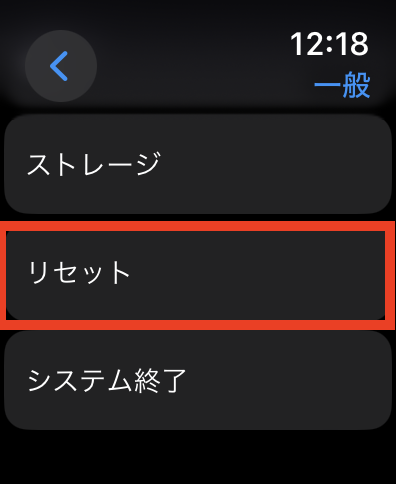
- 「すべてのコンテンツと設定を消去」
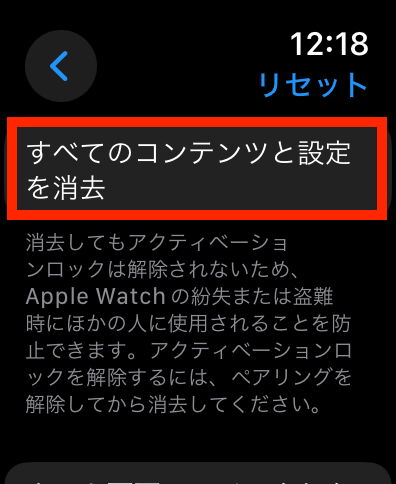
- パスコードを入力
Apple Watch本体から直接リセットすることで、iPhoneが手元にない場合でもデバイスの初期化が可能。
これにより、デバイスが正しく機能しない場合や新しいユーザーに譲渡する際に、迅速に工場出荷状態に戻せるというメリットがある。
初期化がうまくいかない場合の対策
Apple Watchの初期化がうまくいかない場合は、以下の手順を試して欲しい。
■ 強制再起動を試す
Apple Watchが正常に初期化できない場合は、強制再起動を試してみると良い。強制再起動を行うには、Apple Watchのサイドボタンとデジタルクラウンを同時に押し続け、Appleロゴが表示されるまで約10秒間、両方のボタンを押し続ける。
この操作により、デバイスが再起動し、初期化の問題が解決することがある。
強制再起動を行うことで、Apple Watchの一時的なシステムエラーや不具合がリセットされる可能性があるからだ。
通常の再起動では解消されない問題が、強制再起動によってデバイス内のキャッシュやメモリがクリアされ、正常に動作するようになることがある。その結果、初期化のプロセスがスムーズに進行し、問題が解決することが期待できる。
■ Appleサポートに問い合わせる
強制再起動を試しても問題が解決しない場合は、Appleサポートに問い合わせるのが有効だ。
Appleサポートでは、リモートでの診断やトラブルシューティングの手順を案内してくれる。問い合わせの際には、Apple Watchのシリアル番号や購入情報を準備しておくと、サポートがスムーズに進む。シリアル番号は、Apple Watchの設定アプリから確認できるので、事前に確認しておくと良いだろう。
オペレーターと通話でサポートして欲しい場合は、以下のサポートデスクに問い合わせる。
電話番号:0120-993-993
問い合わせ可能時間:
平日祝日 9:00~21:00
土日 9:00~18:00
また、すぐにサポートを受けたい場合や、同じ問題を抱えるユーザーの解決方法を参考にしたい場合は、Appleの公式コミュニティフォーラムを確認するのも良い。
Appleサポートコミュニティには、多くのユーザーが質問や回答を共有しており、過去の事例から有益な情報を見つけることができる可能性がある。コミュニティで解決策が見つからない場合に、改めて直接サポートに問い合わせると、より効率的に問題を解決できるだろう。
まとめ
Apple Watchの初期化がうまくいかない場合、まずは強制再起動を試すのが適切だ。強制再起動は、デバイスの一時的な不具合やソフトウェアの不安定さを解消することがあり、これにより初期化が正常に進行する可能性がある。
これでも問題が解決しない場合は、Appleサポートに問い合わせて専門的なアドバイスを受けることが重要だ。適切な対策を行うことで、Apple Watchの初期化を成功させ、再び正常に使用できる状態に戻すことができる。
また、問題解決のためにAppleのコミュニティを利用することも、他のユーザーの経験やアドバイスが得られるため、有効な手段となります。初期化がうまくいかない場合でも、焦らずにこれらの対策を試してみることが好ましい。
構成/編集部















 DIME MAGAZINE
DIME MAGAZINE













